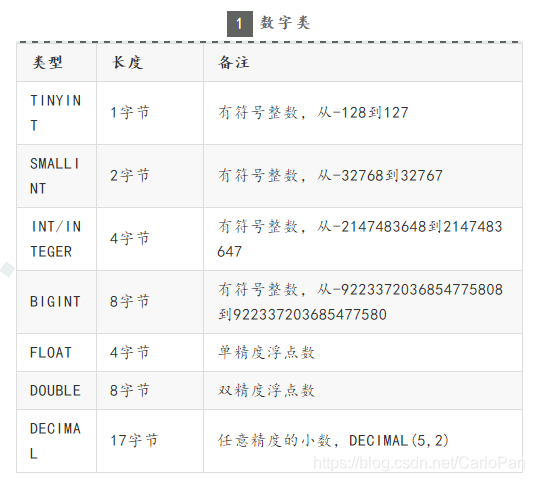在 Excel 中,可以通过以下步骤在图标中插入文字:
选中你要添加文字的图标,点击图表工具栏中的“格式”选项卡。
在“形状样式”组下,点击“形状填充”旁边的“文本框”图标,然后在弹出的菜单中选择“文本框”。
在文本框中输入你想要添加的文字。
调整文本框的位置和大小,以适应图标中的位置。
如果需要更改文本框的字体、字号、颜色等样式,可以在“形状样式”组下的“文本框”中进行设置。
完成后,点击其他区域使得文本框失去焦点即可。
注意:在插入文本框时,可能会遮盖住图标,这时候可以在“形状样式”组下的“形状填充”中选择“无填充”,或者将文本框放在图标的下方或旁边来避免遮盖。
图表中插入文字可以按照下面步骤进行操作:
1.在创建插入的图表中插入文本框;
2.首先将图表的区域拖拽开一部分来放置文字部分;
3.在【插入】选项卡中选择【文本框】后选择【横向文本框】‘
4.点击后,在拖拽开的区域中出现十字后进行拖拽;
5.在出现的矩形框中进行文本内容的输入。